


爱剪辑的尤尤
课程简介:
Pr视频滤镜主要分为静态滤镜和动态滤镜,两种滤镜的添加方法会有所不同。
静态滤镜添加:
步骤一:添加调整图层
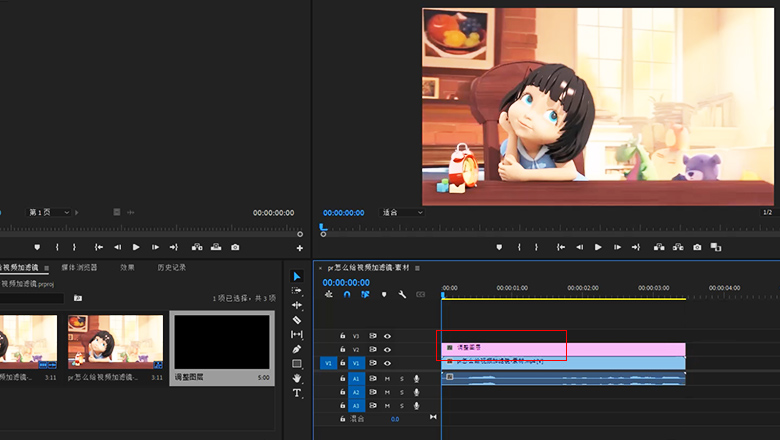
在项目面板的新建项中,选择调整图层,弹窗默认设置,点击确定,把调整图层拖到素材上方的轨道,调整长度与素材一致。
步骤二:添加滤镜
主要有两种方法。
一是Lumetri预设。
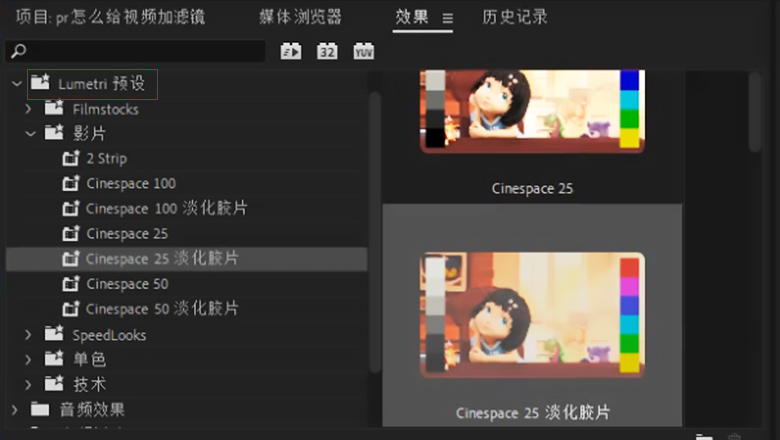
打开窗口中的效果,展开Lumetri预设,下方的文件夹中有各式各样的滤镜,我们选择一个滤镜,将其拖到调整图层轨道上。如果想调整滤镜,可以打开窗口中的效果控件,找到对应的滤镜选项,按照需求调整各项参数就可以了。
二是Lumetri颜色。
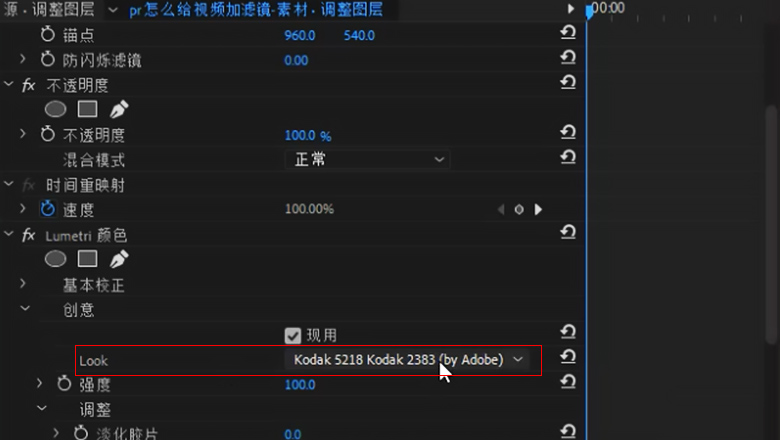
打开窗口中的效果,展开视频效果下的颜色校正,把Lumetri颜色拖到调整图层上;打开窗口中的效果控件,找到Lumetri颜色,展开其中的创意,在Look选项中,可以选择各种类型的滤镜,之后可以改变下方的各项参数来调整滤镜,比如强度、淡化胶片、锐化等等。
动态滤镜添加:
步骤一:创建黑场视频
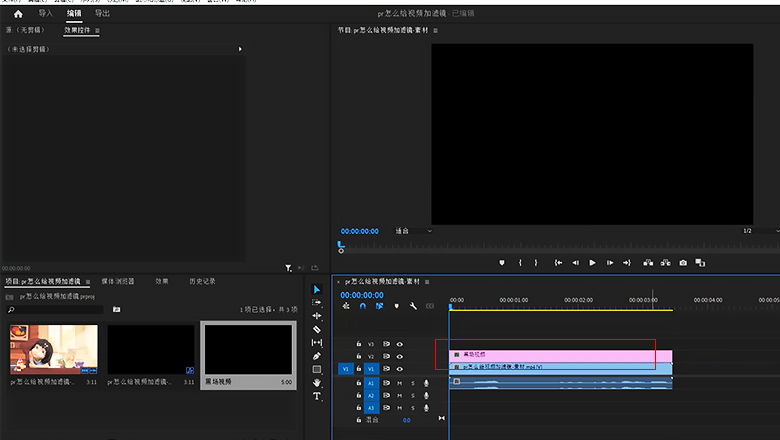
在项目面板的新建项中,新建一个黑场视频,把黑场视频拖到素材上方轨道,调整长度与素材一致。
步骤二:添加杂色效果
打开窗口中的效果,展开视频效果下的Obsolete,将Noise HLS Auto拖到黑场视频上。
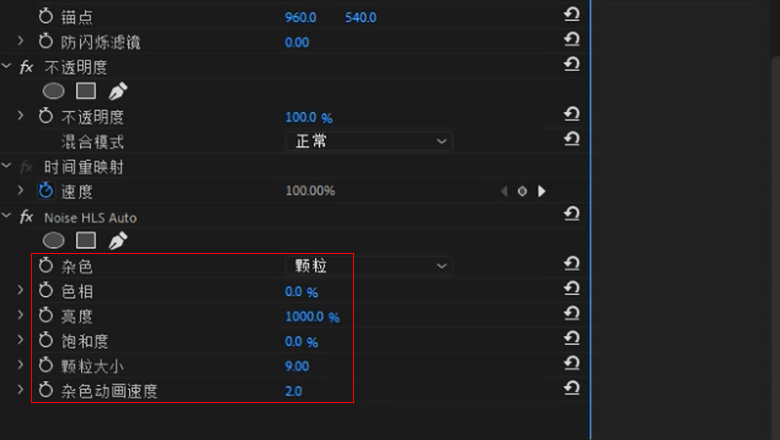
打开窗口中的效果控件,在黑场视频中,亮度设置为最大,即1000%,杂色设置为颗粒,颗粒大小设置为较大值,比如9,杂色动画设置为较小值,比如2。
步骤三:模糊与放大
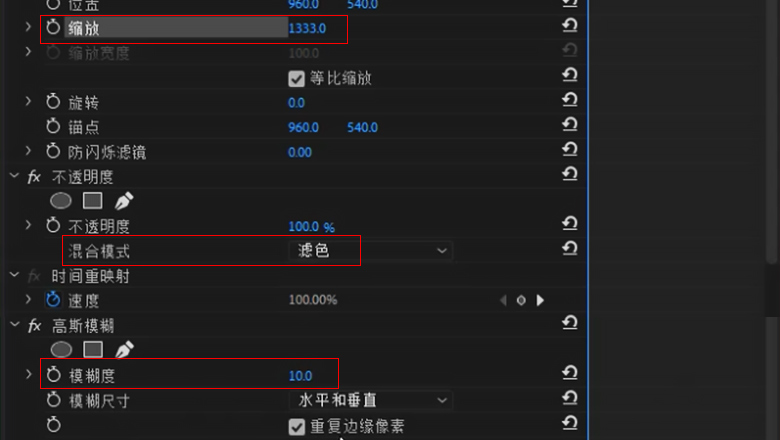
在窗口的效果中,找到模糊与锐化下的高斯模糊,也拖到黑场视频上;在效果控件中,增加一点模糊度,比如10,重复边缘像素保持勾选。之后,在运动中,调高缩放的数值,让效果更加明显,在不透明度中,把混合模式改为滤色。
步骤四:添加色彩
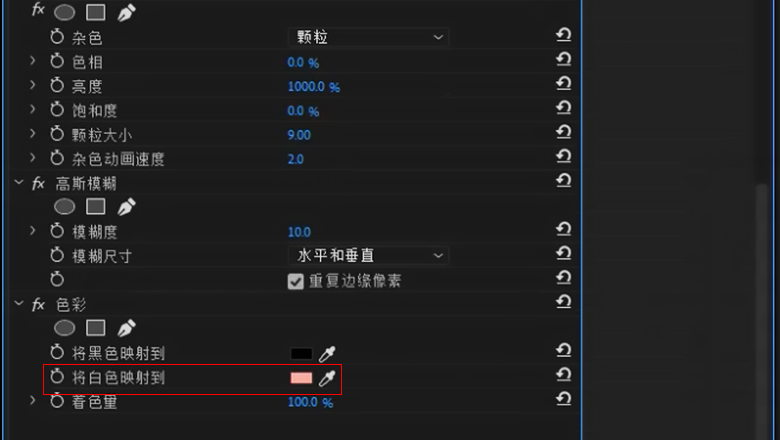
在效果中,展开视频效果的颜色校正,把色彩拖到黑场视频上;在效果控件的色彩中,将白色映射到设置为喜欢的颜色,点击确定即可。





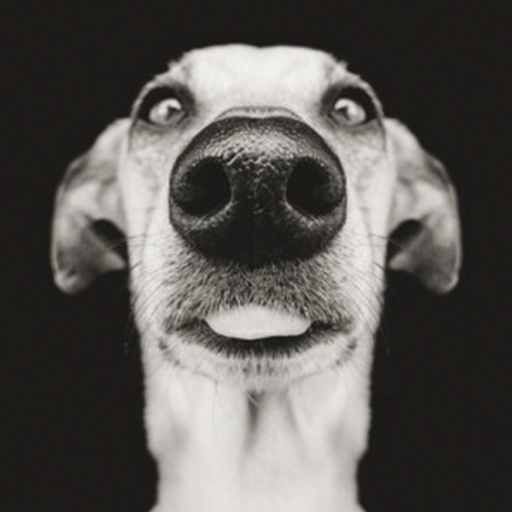















 讲师 | 王福磊
讲师 | 王福磊
 讲师 | 七天
讲师 | 七天
 讲师 | Meruem.
讲师 | Meruem.
 讲师 | 胡澳
讲师 | 胡澳
 讲师 | 李宝库
讲师 | 李宝库
 讲师 | 郭睿UX
讲师 | 郭睿UX
 讲师 | Mars_9862985
讲师 | Mars_9862985




